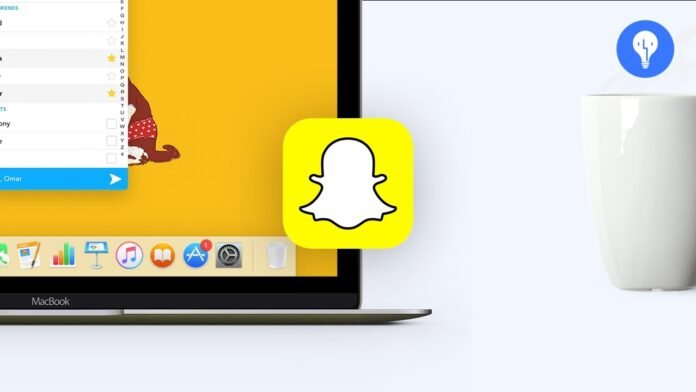Vous aimez Snapchat, mais vous aimeriez aussi l’utiliser sur votre Mac – MacBook ? C’est possible, mais pas si simple. Il faut passer par des solutions alternatives car Snapchat n’est pas officiellement disponible pour Mac.
Mais comment faire pour utiliser Snapchat sur un ordinateur Mac – MacBook ? C’est ce que nous allons voir !
Pourquoi utiliser Snapchat sur Mac – MacBook ?
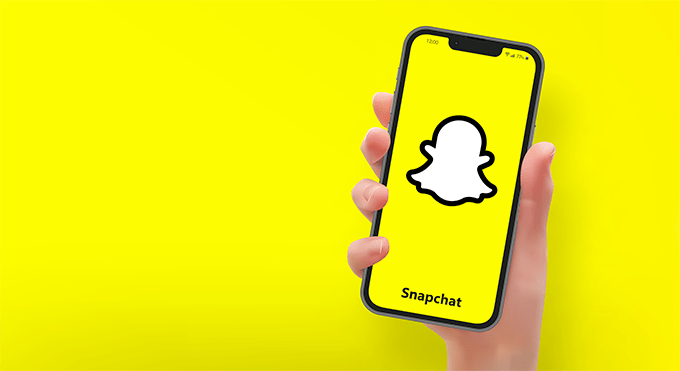
Il y a plusieurs raisons qui peuvent vous pousser à vouloir utiliser Snapchat sur votre ordinateur Mac ou MacBook. Par exemple :
- Vous n’avez pas votre smartphone à portée de main ou il est déchargé.
- Vous voulez profiter d’un écran plus grand pour regarder les stories ou les snaps de vos amis.
- Vous voulez utiliser votre clavier et votre souris pour taper plus facilement vos messages ou pour naviguer plus rapidement dans l’application.
- Vous voulez enregistrer ou transférer des snaps sur votre ordinateur.
- Vous voulez utiliser des logiciels de montage ou de retouche pour améliorer vos photos ou vidéos avant de les envoyer.
Quelle que soit votre motivation, sachez qu’il existe des solutions pour utiliser Snapchat sur Mac – MacBook. Nous allons vous les présenter dans la suite de cet article.
Quelles sont les solutions pour utiliser Snapchat sur Mac – MacBook ?
Il n’existe pas de version officielle de Snapchat pour Mac – MacBook. Cependant, il existe des solutions alternatives qui vous permettent d’accéder à l’application depuis votre ordinateur.
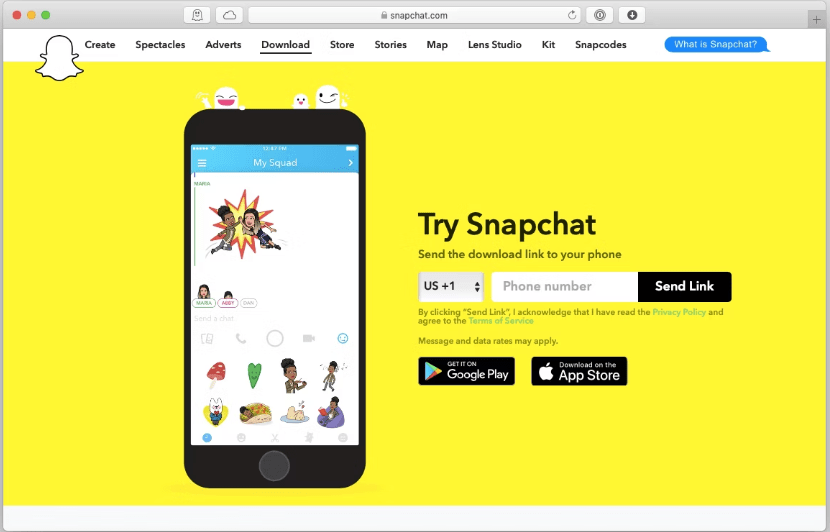
Voici un tableau récapitulatif des différentes solutions :
| Solution | Avantages | Inconvénients |
|---|---|---|
| Émulateur Android | Toutes les fonctionnalités de Snapchat, meilleure qualité d’image et de son, clavier et souris | Logiciel supplémentaire, deux comptes à créer, risque de bannissement |
| Extension Chrome | Pas de logiciel supplémentaire, filtres et effets de Snapchat, pas de risque de bannissement | Fonctionnalités limitées, connexion internet requise, navigateur Chrome obligatoire |
| AirServer | Toutes les fonctionnalités de Snapchat, écran plus grand, pas de risque de bannissement | Logiciel supplémentaire, smartphone compatible et réseau wifi nécessaires, smartphone à proximité |
| QuickTime Player | Toutes les fonctionnalités de Snapchat, pas de logiciel supplémentaire, pas de risque de bannissement | iPhone et câble USB nécessaires, QuickTime Player à lancer, pas de clavier ni de souris |
- Utiliser un émulateur Android
- Utiliser une extension Chrome
- Utiliser AirServer
- Utiliser QuickTime Player
Nous allons détailler chacune de ces solutions, leurs avantages et leurs inconvénients, ainsi que les étapes à suivre pour les mettre en œuvre.
Utiliser un émulateur Android

Un émulateur Android est un logiciel qui vous permet de simuler un environnement Android sur votre ordinateur. Ainsi, vous pouvez installer et exécuter des applications Android sur votre Mac – MacBook, comme si vous utilisiez un smartphone ou une tablette.
Il existe plusieurs émulateurs Android disponibles pour Mac – MacBook, comme BlueStacks, Nox App Player ou MEmu. Nous allons prendre l’exemple de BlueStacks, qui est l’un des plus populaires et des plus performants.
Voici comment utiliser BlueStacks pour avoir Snapchat sur Mac – MacBook :
- Téléchargez et installez BlueStacks sur votre ordinateur depuis le site officiel : https://www.bluestacks.com/fr/index.html

- Lancez BlueStacks et connectez-vous avec votre compte Google. Si vous n’en avez pas, créez-en un gratuitement.
- Accédez au Google Play Store depuis BlueStacks et recherchez Snapchat. Cliquez sur Installer pour télécharger et installer l’application.

- Ouvrez Snapchat depuis BlueStacks et connectez-vous avec votre compte Snapchat. Si vous n’en avez pas, créez-en un gratuitement.
- Profitez de Snapchat sur votre Mac – MacBook !
Les avantages de cette méthode sont :
- Vous pouvez utiliser toutes les fonctionnalités de Snapchat, comme envoyer et recevoir des snaps, regarder les stories, utiliser les filtres et les effets, etc.
- Vous pouvez bénéficier d’une meilleure qualité d’image et de son grâce à la puissance de votre ordinateur.
- Vous pouvez utiliser votre clavier et votre souris pour contrôler l’application.
Les inconvénients de cette méthode sont :
- Vous devez installer un logiciel supplémentaire sur votre ordinateur, ce qui peut prendre de l’espace disque et ralentir son fonctionnement.
- Vous devez vous connecter avec deux comptes différents : un compte Google et un compte Snapchat.
- Vous risquez d’être banni par Snapchat si vous utilisez trop souvent un émulateur Android, car cela peut être considéré comme une tentative de triche ou de piratage.
Utiliser une extension Chrome
Une extension Chrome est un petit programme qui s’ajoute à votre navigateur web Chrome et qui vous permet d’accéder à des fonctionnalités supplémentaires. Il existe une extension Chrome qui vous permet d’utiliser Snapchat sur votre Mac – MacBook. Il s’agit de Snap Camera.

Voici comment utiliser Snap Camera pour avoir Snapchat sur Mac – MacBook :
- Téléchargez et installez Snap Camera sur votre ordinateur depuis le site officiel : https://web.snapchat.com/?ref=snapcam
- Lancez Snap Camera et choisissez le filtre que vous voulez utiliser parmi les milliers disponibles.

- Ouvrez Chrome et accédez au site web de Snapchat : https://accounts.snapchat.com/
- Connectez-vous avec votre compte Snapchat. Si vous n’en avez pas, créez-en un gratuitement.
- Cliquez sur l’icône de la caméra en haut à droite et choisissez Snap Camera comme source vidéo.
- Profitez de Snapchat sur votre Mac – MacBook !
Les avantages de cette méthode sont :
- Vous n’avez pas besoin d’installer un logiciel supplémentaire sur votre ordinateur, juste une extension Chrome.
- Vous pouvez utiliser les filtres et les effets de Snapchat pour personnaliser vos photos et vidéos.
- Vous ne risquez pas d’être banni par Snapchat, car vous utilisez le site web officiel.
Les inconvénients de cette méthode sont :
- Vous ne pouvez pas utiliser toutes les fonctionnalités de Snapchat, comme envoyer et recevoir des snaps, regarder les stories, etc. Vous pouvez seulement prendre des photos ou des vidéos et les partager sur d’autres plateformes, comme Facebook, Instagram ou Twitter.
- Vous devez avoir une connexion internet stable et rapide pour accéder au site web de Snapchat.
- Vous devez utiliser Chrome comme navigateur web, ce qui peut ne pas être votre préférence.
Utiliser AirServer

AirServer est un logiciel qui vous permet de transformer votre Mac – MacBook en un récepteur AirPlay ou Google Cast. Ainsi, vous pouvez diffuser l’écran de votre iPhone ou de votre smartphone Android sur votre ordinateur, sans fil.
Voici comment utiliser AirServer pour avoir Snapchat sur Mac – MacBook :
- Téléchargez et installez AirServer sur votre ordinateur depuis le site officiel : https://www.airserver.com/

- Lancez AirServer et activez le mode AirPlay ou Google Cast selon le type de smartphone que vous avez.
- Ouvrez Snapchat sur votre smartphone et connectez-vous avec votre compte Snapchat. Si vous n’en avez pas, créez-en un gratuitement.
- Activez la fonction AirPlay ou Google Cast sur votre smartphone et choisissez AirServer comme destination.
- Profitez de Snapchat sur votre Mac – MacBook !

Les avantages de cette méthode sont :
- Vous pouvez utiliser toutes les fonctionnalités de Snapchat, comme envoyer et recevoir des snaps, regarder les stories, utiliser les filtres et les effets, etc.
- Vous pouvez profiter d’un écran plus grand pour voir les snaps de vos amis ou pour prendre des photos ou des vidéos plus facilement.
- Vous ne risquez pas d’être banni par Snapchat, car vous utilisez l’application officielle.
Les inconvénients de cette méthode sont :
- Vous devez installer un logiciel supplémentaire sur votre ordinateur, ce qui peut prendre de l’espace disque et ralentir son fonctionnement.
- Vous devez avoir un smartphone compatible avec la fonction AirPlay ou Google Cast, ainsi qu’un réseau wifi stable et rapide pour assurer la connexion entre les deux appareils.
- Vous devez garder votre smartphone à proximité de votre ordinateur pour contrôler l’application.
Utiliser QuickTime Player

QuickTime Player est un logiciel intégré à votre Mac – MacBook qui vous permet de lire des fichiers audio et vidéo, mais aussi d’enregistrer l’écran de votre ordinateur ou de votre iPhone.
Voici comment utiliser QuickTime Player pour avoir Snapchat sur Mac – MacBook :
- Connectez votre iPhone à votre ordinateur avec un câble USB.
- Ouvrez QuickTime Player sur votre ordinateur et cliquez sur Fichier > Nouvel enregistrement vidéo.
- Cliquez sur la flèche à côté du bouton rouge d’enregistrement et choisissez votre iPhone comme source vidéo et audio.
- Ouvrez Snapchat sur votre iPhone et connectez-vous avec votre compte Snapchat. Si vous n’en avez pas, créez-en un gratuitement.
- Profitez de Snapchat sur votre Mac – MacBook !

Les avantages de cette méthode sont :
- Vous pouvez utiliser toutes les fonctionnalités de Snapchat, comme envoyer et recevoir des snaps, regarder les stories, utiliser les filtres et les effets, etc.
- Vous pouvez profiter d’un écran plus grand pour voir les snaps de vos amis ou pour prendre des photos ou des vidéos plus facilement.
- Vous ne risquez pas d’être banni par Snapchat, car vous utilisez l’application officielle.
Les inconvénients de cette méthode sont :
- Vous devez installer un logiciel supplémentaire sur votre ordinateur, ce qui peut prendre de l’espace disque et ralentir son fonctionnement.
- Vous devez avoir un smartphone compatible avec la fonction AirPlay ou Google Cast, ainsi qu’un réseau wifi stable et rapide pour assurer la connexion entre les deux appareils.
- Vous devez garder votre smartphone à proximité de votre ordinateur pour contrôler l’application.
Conclusion
Vous l’avez compris, il n’existe pas de solution idéale pour utiliser Snapchat sur Mac – MacBook. Il faut passer par des méthodes alternatives qui ont chacune leurs points forts et leurs points faibles. Nous vous avons présenté les quatre principales : l’émulateur Android, l’extension Chrome, AirServer et QuickTime Player. À vous de choisir celle qui vous correspond le mieux selon vos besoins et vos envies. Nous espérons que ce guide vous a été utile et que vous pourrez profiter de Snapchat sur votre ordinateur.